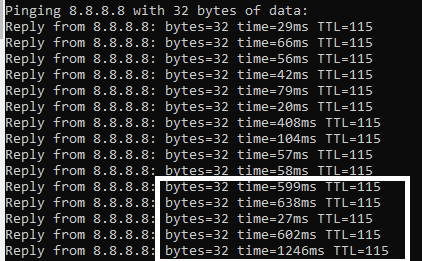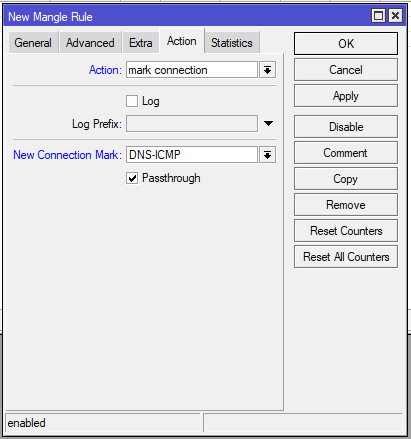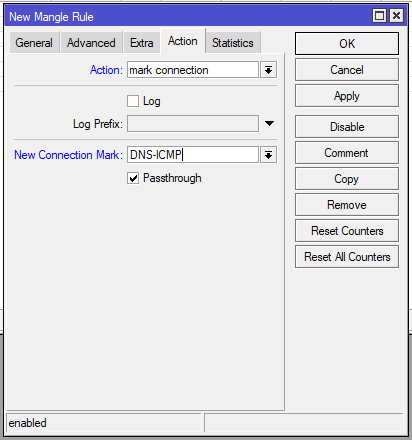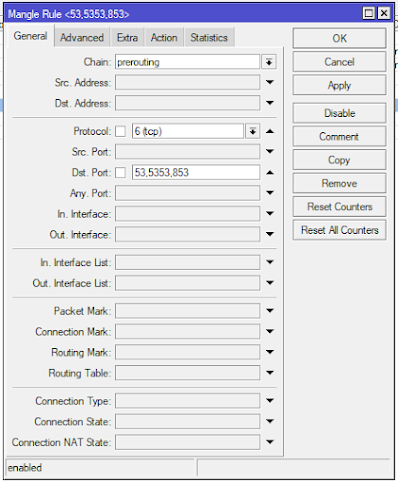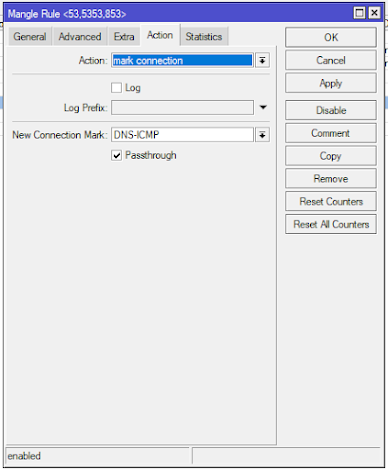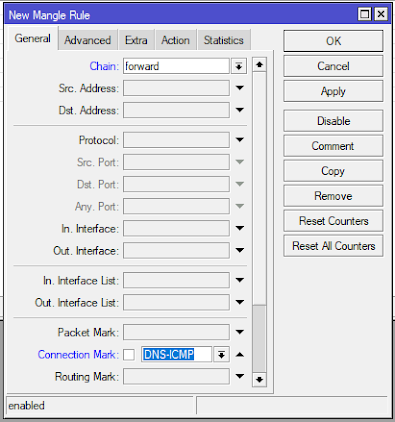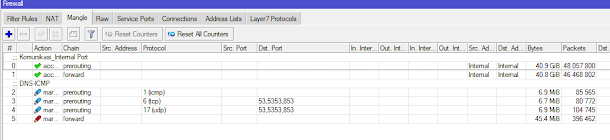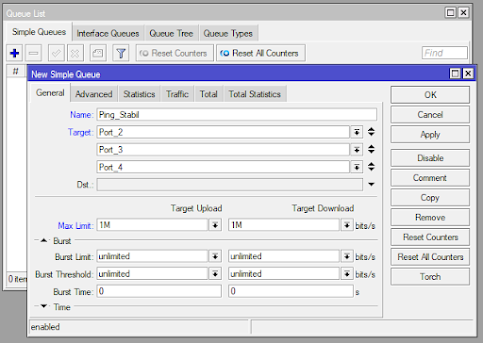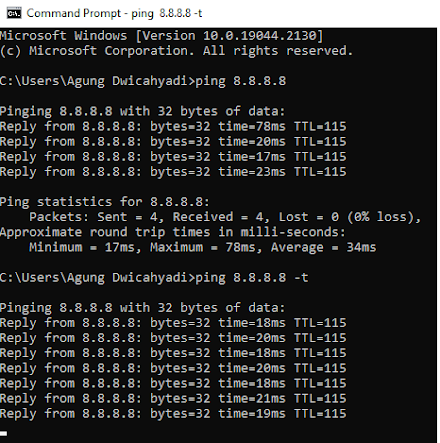Cara Optimasi PING dan DNS di Mikrotik Agar Stabil
Halo Sobat Dunia IT, Kali ini kami akan membahas bagaimana cara Optimasi Ping dan DNS di Mikrotik agar stabil ICMP dan tidak RTO. namun sebelumnya apakah ICMP itu? dan apa RTO. Sebelum jauh membahas nya kami akan memberikan pengertian informasi dua kata tersebut. Mari belajar bersama kami.
Daftar Isi
Namun Sebelum anda setting Optimasi PING dan DNS di Mikrotik anda harus setting Flush DNS Otomatis terlebih dahulu
Cara Flush DNS Otomatis Pada Mikrotik
Apasih ICMP itu?
ICMP kepanjangan dari Internet Control Message Protocol adalah salah satu protokol inti dari masukan protokol internet. Digunakan oleh operasi sistem komputer jaringan untuk mengirim pesan atau ping antar komputer atau komputer dengan server tujuan untuk memberi sinyal bahwa aksesnya bisa terjangkau.
Kepanjangan dari RTO
RTO atau kepanjangan dari Request Time Out, dimana keadaan Perangkat/Komputer server tidak merespon permintaan dalam waktu yang lama.
Baik, kemudian masuk ke pembahasan, ICMP berbeda tujuan dengan TCP dan UDP dalam hal ICMP itu tidak digunakan langsung oleh jarigan milik Client. Pengecualianya adalah Ping yang mengirim pesan ICMP Echo Request (dan menerima Echo Reply) menentukan apakah komputer tujuan terjangkau dan beberapa lama paket yang dikirim dibalas oleh komputer tujuan atau server tujuan.
Namun apabila nanti tidak disetting maka kelanjutanya akan berimbas pada jaringan/koneksi yang tidak stabil dan RTO. untuk langkah-langkahnya mari simak penjelasan berikut ini dari Dunia IT
Setting Mikrotik Firewall PING ICMP dan DNS Port
Buat Rule Baru di Mangle
- Masuk ke Winbox
- Kemudian Masuk ke IP kemudian Firewall
- Di Menu Tab pilih Mangle dan Tambah Rule Baru
Setting New Magle Rule_01
Chain : prerouting
Protocol : icmp
- Kemudian Tab Menu dan pilih Action
Setting New Magle Rule_01
Action : mark connection
New Connection Mark : DNS-ICMP (diketik manual)
Centang Passthrough
- Masih di Menu Mangle, buat kembali Rule Baru
- Kemudian Tab Menu dan Pilih Action
Setting New Magle Rule_02
Action : mark connection
New Connection Mark : DNS-ICMP (diketik manual)
Centang Passthrough
- Jika tadi sudah membuat Rule UDP maka sekarang membuat Rule Baru untuk Protocol TCP
Setting New Magle Rule_03 Chain : prerouting protocol : tcp Dst. Port : 53,5353,853
- Kemudian Tab Menu dan pilih Action
Setting New Magle Rule_03
Action : mark connection
New Connection Mark : DNS-ICMP (diketik manual)
Centang Passthrough
- Setting terakhir di Mangle, tambah Rule Baru lagi. Kegunaan untuk memisahkan traffic
Setting New Magle Rule_04
Chain : forward
Connection Mark : DNS-ICMP (pilih sesuai dengan settingan Mangle 1 dan 2)
- Kemudian Tab Menu dan Pilih Action
- Maka Settingan nya akan terlihat seperti dibawah ini
Tambah Rule Baru di Queue List
- Masih di Winbox
- Pada menu Pilih Queue
- Tambah Rule Baru
Setting New Queue List_01
1. Name : Pilih nama sesuai dengan keinginan anda
2. Untuk Target, pilih sesuai dengan port yang ada di jaringan mikrotik anda
3. Karena ini hanya target ping berikan Max Limit masing-masing 1m
- Kemudian Tab Menu dan pilih Advanced
Setting New Queue List_01 1. Pada Packet Marks (pilih sesuai dengan settingan pada Mangle) 2. pada Queue Type (pilih pcq-upload-default, pcq-download-default) 3. Jika pada anda mikrotik masih kosong pada parent isikan none.
Testing Ping google
Langkah terakhir kita akan lakukan pengujian.
- Buka CMD
- Ketikan Ping 8.8.8.8 (IP Google)